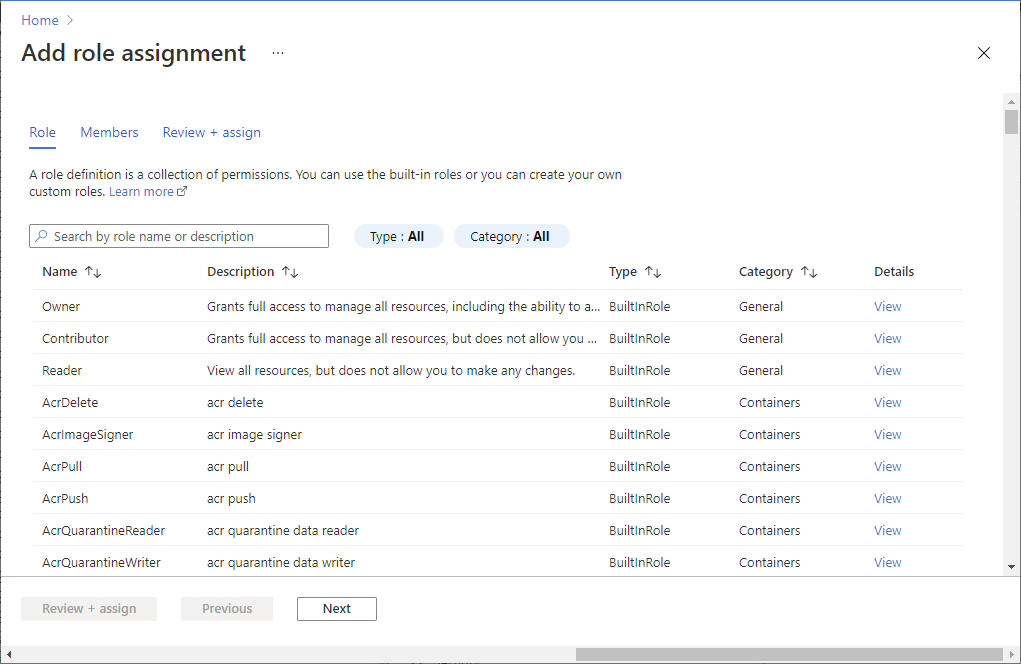在 Azure API for FHIR 中設定匯出設定
重要
Azure API for FHIR 將於 2026 年 9 月 30 日淘汰。 請依照移轉策略,在該日期前轉換至 Azure 健康資料服務 FHIR® 服務。 由於 Azure API for FHIR 已淘汰,因此從 2025 年 4 月 1 日開始,將不允許新的部署。 Azure 健康資料服務 FHIR 服務是 Azure API for FHIR 的進化版本,可讓客戶透過與其他 Azure 服務整合來管理 FHIR、DICOM 和醫療技術服務。
Azure API for FHIR 支援 $export 命令,可讓您將數據從 Azure API for FHIR® 實例匯出至記憶體帳戶。
步驟是:
- 在 Azure API for FHIR 上啟用受控識別。
- 建立 Azure 記憶體帳戶,並視需要將許可權指派給 Azure API for FHIR 至記憶體帳戶。
- 選取 Azure API for FHIR 中的記憶體帳戶作為匯出記憶體帳戶。
在 Azure API for FHIR 上啟用受控識別
首先,在服務上啟用全系統受控識別。 如需詳細資訊,請參閱 關於 Azure 資源的受控識別。
在 Azure 入口網站 中,移至 Azure API for FHIR 服務。 選取 [身分識別]。 將狀態變更為 [開啟 ] 可在 Azure API for FHIR 中啟用受控識別。
然後,建立記憶體帳戶,並將許可權指派給服務。
將許可權新增至記憶體帳戶
接下來,指派 Azure API for FHIR 的許可權以寫入記憶體帳戶。
建立記憶體帳戶之後,請移至記憶體帳戶中的 存取控制 (IAM),然後選取 [新增角色指派]。
如需詳細資訊,請參閱 Azure 內建角色。
您在這裡會將記憶體 Blob 數據參與者角色新增至服務名稱,然後選取 [儲存]。
接下來,選取 Azure API for FHIR 中的記憶體帳戶作為的預設記憶體帳戶 $export。
選取$export的記憶體帳戶
最後一個步驟是指派 Azure 記憶體帳戶以將資料匯出至 。 移至 Azure API for FHIR 中的 [匯出 ],然後選取記憶體帳戶。
完成這個最後一個步驟之後,您就可以使用 $export 命令匯出數據。
注意
只有與 Azure API for FHIR 相同訂用帳戶中的記憶體帳戶可以註冊為作業的 $export 目的地。
下一步
注意
FHIR® 是 HL7 的註冊商標,在 HL7 的許可下使用。